Cum de a crește viteza de descărcare pe Steam

descărcările de jocuri Steam necesită timp, așa că iată câteva sfaturi pe care le puteți încerca să vă măriți viteza de descărcare Steam.
Steam este cea mai mare platformă de distribuție pentru jocuri pe PC, cu o bibliotecă de peste 30.000 de jocuri și mai multe fiind adăugate zilnic.
fie că sunteți în căutarea pentru cele mai recente bijuterie indie, sau hit-uri monstru, cum ar fi CS:GO, Steam are totul. Cu unele jocuri care ocupă jumătate din spațiul dvs. pe disc, totuși, așteptarea descărcării noului dvs. joc poate fi un proces destul de obositor.
cum să accelerați descărcările Steam
dacă doriți să creșteți viteza de descărcare pe Steam, puteți (dacă știți cum). Iată ce trebuie să faceți.
schimbarea regiunii de descărcare Steam
o modalitate de a îmbunătăți rapid viteza de descărcare Steam este să schimbați regiunea de descărcare Steam din meniul Setări.
- pentru a porni, deschideți Steam și apăsați Steam > Setări.
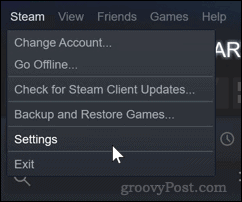
- apăsați opțiunea Descărcări din meniul din stânga.
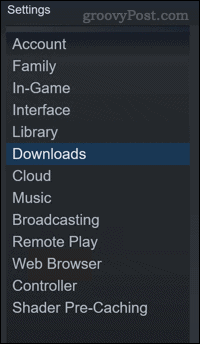
- setați cea mai apropiată regiune de descărcare în meniul derulant.


dacă această setare este setată prea departe de locația dvs. curentă, viteza de descărcare ar putea fi mai mică decât v-ați aștepta. Schimbând regiunea de descărcare pe servere mai apropiate de dvs., ar trebui să vă ajute să creșteți viteza generală de descărcare Steam.
ar trebui să încercați să alegeți cel mai apropiat server de locația dvs., dar dacă acest lucru este încă mai lent decât doriți, experimentați puțin. Atâta timp cât nu vă îndepărtați prea mult, puteți constata că o locație alternativă este utilizată mai puțin (oferind mai multă lățime de bandă pentru a o utiliza).
limitați utilizarea lățimii de bandă în Steam
cu experimentarea, ar trebui să puteți găsi cele mai bune setări pentru a vă maximiza viteza de descărcare. De asemenea, va trebui să vă asigurați că Steam nu vă limitează utilizarea lățimii de bandă.
pentru a face acest lucru, asigurați-vă că setarea limită lățime de bandă la este setată la No limit în meniul Setări Steam > descărcări.


acest lucru vă va asigura că Steam nu încearcă să vă accelereze conexiunea, oferind Steam acces complet pentru a utiliza viteza maximă de descărcare pentru a descărca jocuri mai repede.
va trebui să reporniți Steam pentru ca noile setări să aibă efect. Sperăm că veți observa viteze de descărcare îmbunătățite cu aceste setări aplicate, dar nu este garantat.
Opriți alte utilizări ale lățimii de bandă în altă parte
vitezele dvs. de descărcare nu vor fi niciodată la fel de bune pe cât ar putea fi dacă Steam luptă pentru lățimea de bandă cu alte aplicații sau dispozitive din rețeaua dvs.
pentru a ajuta Steam să-și facă treaba, închideți orice alte aplicații, cum ar fi browserele dvs., care ar putea încerca să conecteze conexiunea. De asemenea, ar trebui să dezactivați orice alte dispozitive compatibile cu internet care ar putea utiliza conexiunea dvs. în același timp.


dacă doriți să transmiteți în flux, asigurați-vă că nimeni altcineva din gospodăria dvs. nu transmite conținut de pe Netflix sau din alte surse în timp ce Steam descarcă.
doriți să vă asigurați că cât mai mult din lățimea de bandă posibilă este dedicată descărcării următorului dvs. joc.
prioritizați traficul Steam
unele routere vă oferă opțiunea de a prioritiza traficul către un anumit dispozitiv. De asemenea, vă pot permite să acordați prioritate anumitor trafic în rețeaua dvs.


aceasta înseamnă că mai multă lățime de bandă va fi acordată computerului dvs., ajutând la accelerarea descărcărilor. Dacă aveți un router care are această opțiune, încercați să acordați prioritate traficului Steam pentru a accelera lucrurile.
va trebui să consultați manualul pentru modem sau router pentru a face acest lucru în mod eficient.
comutați la o conexiune Ethernet sau WiFi mai rapid
conexiunea WiFi poate fi destul de bună, dar o conexiune ethernet cu fir va fi întotdeauna cea mai bună opțiune. Unde puteți, utilizați un cablu ethernet pentru a conecta computerul de jocuri la router (și conexiunea la internet) direct.
aceasta va oferi cele mai rapide viteze și lățime de bandă în comparație cu conexiunile WiFi, care pot suferi de interferențe, viteze mai mici și multe altele.


pentru mulți dintre noi, routerele noastre nu sunt nici pe departe platformele noastre de jocuri. Montarea cablului ethernet în toată casa dvs. nu este întotdeauna o opțiune. Pentru a rezolva această problemă, puteți lua în considerare utilizarea unei rețele mesh, configurarea unui nod pe care îl puteți conecta la computer prin ethernet.
de asemenea, puteți prefera să utilizați Prelungitoare powerline, care vă permit să rutați traficul ethernet prin cablarea electrică. Oricare dintre aceste metode vă poate ajuta să obțineți un pic de viteză și performanță suplimentare din conexiunea la rețea pentru viteze mai bune de abur.
desigur, dacă nu puteți scăpa de conexiunea WiFi, este posibil să fie nevoie să luptați împotriva interferențelor. Mutați-vă mai aproape de routerul WiFi sau, acolo unde este posibil, actualizați routerul WiFi la un model mai rapid. Standardele WiFi mai noi, cum ar fi 802.11 ac (WiFi 5), oferă îmbunătățiri semnificative ale vitezei și lățimii de bandă față de versiunile mai vechi.
dacă routerul dvs. nu acceptă viteze WiFi mai rapide, dvs. (și descărcările dvs.
încercați o altă conexiune
dacă descărcările Steam sunt foarte lente, poate fi necesar să luați în considerare o abordare mai drastică. Dacă computerul dvs. este portabil, încercați să împrumutați conexiunea la internet a unui prieten sau a unui membru al familiei pentru a face treaba.


o conexiune mai rapidă este cea mai bună modalitate de a vă garanta că puteți accelera descărcările Steam. În cazul în care jocul este prea mare pentru conexiunea să se ocupe, vei fi up-and-running mai repede. Alternativ, puteți utiliza un hotspot mobil și alocația de date mobile pentru a descărca jocuri Steam dacă aveți o alocație nelimitată de date și o conexiune 4G sau 5G.
cu toate acestea, asigurați-vă că acest lucru nu încalcă termenii și condițiile furnizorului de rețea. Dacă alocația dvs. nu include legarea, s-ar putea să vă simțiți înțepat de o factură mare pentru utilizarea datelor după aceea.
Descărcați jocuri pe Steam
Accelerarea vitezei de descărcare Steam vă poate ajuta să reduceți orele de descărcare a unui joc mare—esențial pentru jocuri noi sau actualizări de jocuri mari.
există și alte trucuri pe care le puteți încerca pentru a vă ajuta să vă îmbunătățiți experiența Steam. Dacă colecția dvs. de jocuri devine din ce în ce mai mare, puteți afla cum să ascundeți jocurile pe Steam pentru a ascunde jocurile pe care nu le jucați sau puteți lua în considerare instalarea Steam pentru Mac dacă doriți să jucați pe un Mac.
cel mai important, asigurați-vă că aflați cum să vă păstrați contul Steam în siguranță. Pierderea contului dvs. poate însemna aruncarea jocurilor în valoare de mii de dolari, deci luarea măsurilor de precauție are sens.





